快速而有效的光驱重装电脑系统教程(解决电脑系统问题,提升电脑性能,充分利用光驱资源)
随着时间的推移,我们的电脑可能会变得越来越慢,或者出现各种问题。在这种情况下,重装电脑系统可能是解决问题的最佳方法。本文将以光驱重装电脑系统为主题,详细介绍快速而有效的步骤和技巧,帮助您解决电脑系统问题,提升电脑性能,并充分利用光驱资源。
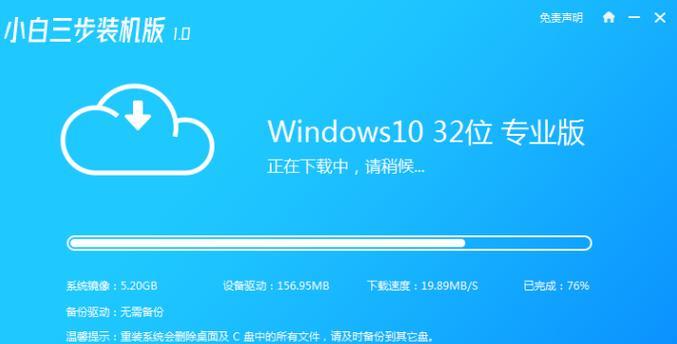
准备工作:备份重要文件和资料
在进行光驱重装电脑系统之前,首先要做的就是备份重要文件和资料。将您的个人文件、照片、视频等复制到外部存储设备或云存储中,以防丢失。
获取安装光盘或光驱镜像文件
获取安装光盘或光驱镜像文件是进行光驱重装电脑系统的前提条件。您可以从原始的安装光盘中获取,或者下载合法的光驱镜像文件。
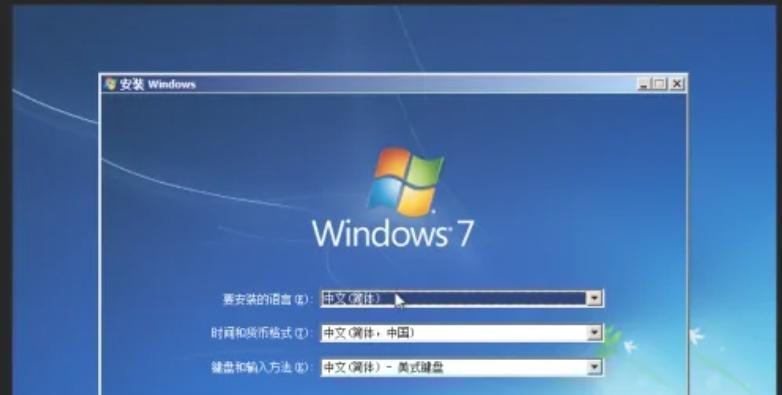
插入安装光盘或挂载光驱镜像文件
将安装光盘插入光驱,或者在没有光驱的情况下,使用虚拟光驱软件将光驱镜像文件挂载到系统中。
重新启动电脑并进入BIOS设置
重新启动电脑,按下相应的键(通常是Delete或F2)进入BIOS设置。在BIOS设置中,将启动顺序设置为优先从光驱启动。
开始安装过程
重启电脑后,系统会自动从光驱启动,并进入安装界面。按照屏幕上的指示,选择安装语言、时间和货币格式等设置,然后点击“下一步”。

选择自定义安装
在安装类型界面上,选择“自定义安装”,这将允许您完全清除电脑上的现有系统并进行全新的安装。
删除现有分区
在分区选择界面上,选择现有的分区并点击“删除”。这将清除电脑上的所有数据,包括现有的操作系统。
创建新分区
点击“新建”按钮,在硬盘上创建新的分区。您可以根据需要设置分区的大小和名称。
选择分区进行安装
在分区选择界面上,选择刚刚创建的新分区,并点击“下一步”。系统将开始在该分区上进行安装。
等待安装完成
系统将自动进行安装,并在安装过程中重启电脑。请耐心等待安装完成。
设置系统和用户信息
在安装完成后,根据系统提示,设置系统和用户信息,例如用户名、密码等。
安装驱动程序和更新
在系统安装完成后,为了确保电脑正常工作,需要安装相应的驱动程序和进行系统更新。
恢复个人文件和资料
完成驱动程序和更新后,将之前备份的个人文件和资料复制回电脑。
安装常用软件和工具
为了满足日常使用需求,安装一些常用的软件和工具,例如办公软件、浏览器、杀毒软件等。
光驱重装电脑系统
光驱重装电脑系统是解决电脑问题、提升性能的有效方法。通过备份文件、获取安装光盘或光驱镜像文件、插入光盘或挂载镜像文件、BIOS设置、自定义安装、分区管理等步骤,您可以轻松地完成光驱重装电脑系统。重要的是,在系统重装完成后,记得安装驱动程序、进行系统更新,并及时恢复个人文件和安装常用软件,以确保电脑正常工作。




